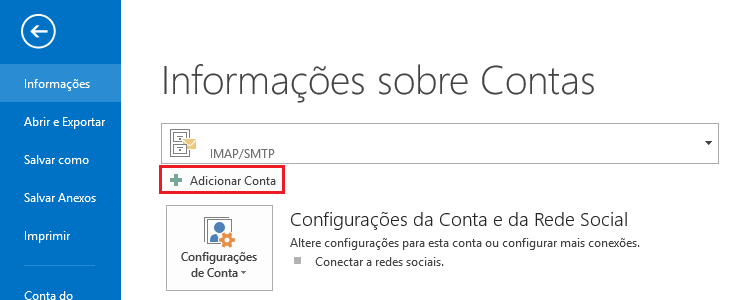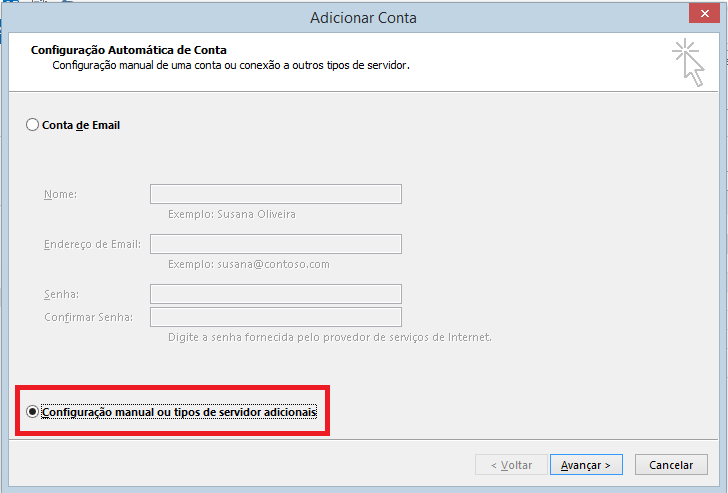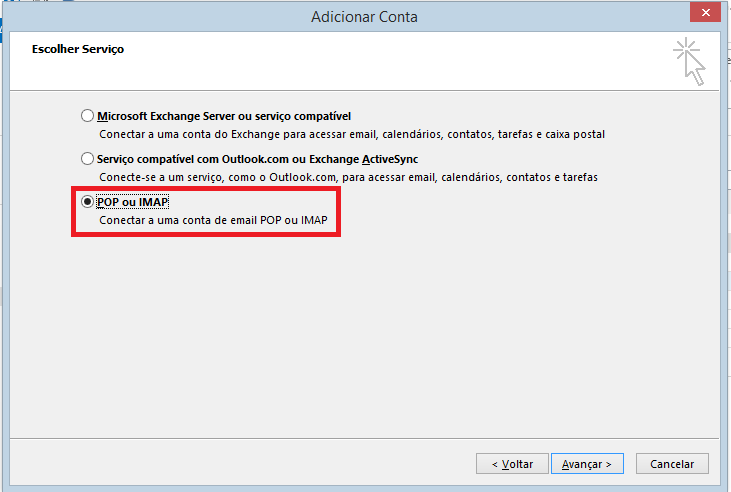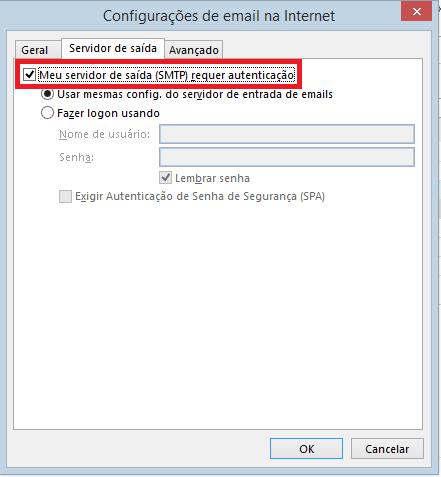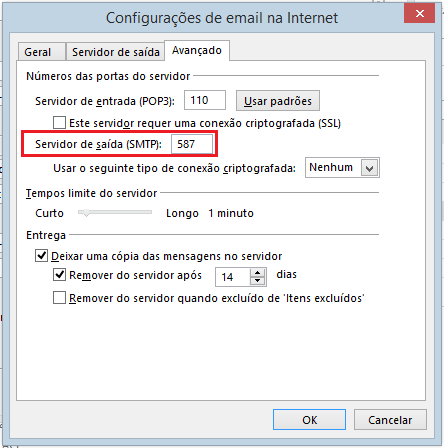Base de Conhecimento
Suporte > Base de Conhecimento > Configurações de Contas de E-Mail > Configurar E-Mail Outlook 2013-2019
Configurar E-Mail Outlook 2013-2019
1- Clique no menu Arquivo, em seguida, em Adicionar Conta.2- Na próxima janela selecione a opção Configuração manual ou tipos de servidor adicionais e clique em Avançar.3 - Selecione o serviço POP ou IMAP.
4 - Preencha os campos solicitados com suas informações, conforme exemplo abaixo.
- Nome: seu nome de Exibição (Ex.: ACL - Suporte Técnico)
- Endereço E-Mail: seu e-mail completo (Ex.: suporte@acl.com.br)
- Tipo de Conta: POP3 ou IMAP
- Servidor de Entrada de emails: mail.shared.acl.com.br (Atenção! Para e-mail dedicado utilize o host mail.seudominio.com.br)
- Servidor de saída de e-mails (smtp): mail.shared.acl.com.br (Atenção! Para e-mail dedicado utilize o host mail.seudominio.com.br)
- Nome de Usuário: seu e-mail completo (Ex.: suporte@acl.com.br)
- Senha: sua senha de acesso ao e-mail (mesma utilizada para acessar através do WebMail).
5 - Na mesma janela clique na opção Mais Configurações. Clique na aba Servidor de saída e habilite a opção Meu servidor de saída (SMTP) requer autenticação. Em seguida clique na aba Avançado e altere a porta do Servidor de saída (SMTP) de 25 para 587 e clique em OK.Clique na opção Avançar, e em seguida na opção Concluir. Pronto sua conta está configurada e pronto para uso!
![]() Adicionar aos Favoritos
Adicionar aos Favoritos  Imprimir este Artigo
Imprimir este Artigo
Veja também
Copyright © 2020 ACL Tecnologia - Todos os direitos reservados.